win10快速启动怎么设置 win10设置快速启动方法教程
来源:www.laobaicai.net 发布时间:2018-08-28 13:15
随着win10这款微系统发布了之后,有许多用户都纷纷的更换上了这款最新的win10微系统。因为它不仅新增加了许多的功能,并且win10还延续了win8开始的快速启动等其他等其他功能。今天小编就给大家带来设置win10快速启动这个问题的解决方法,一起来看看吧。
1,鼠标右键点击“此电脑”,选择“属性”
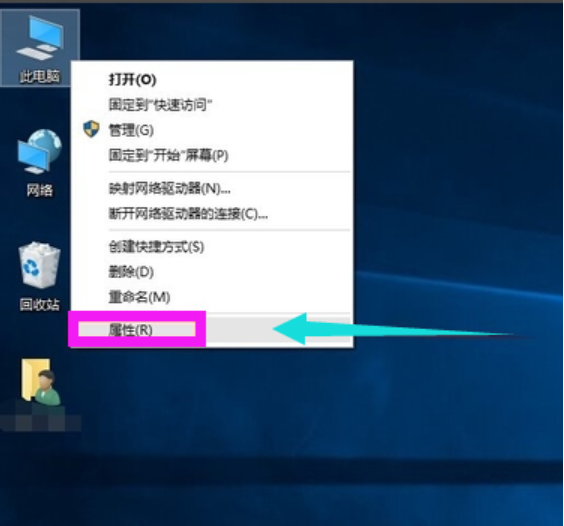
2,选择左上角“控制面板主页”进入
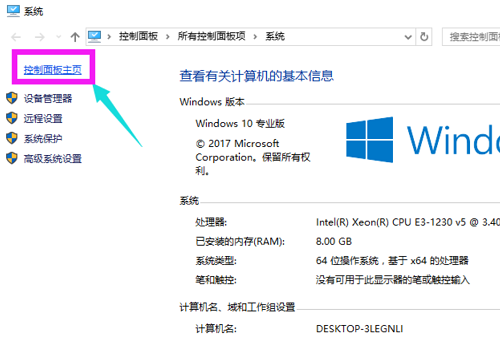
3,选择点击“系统安全选项”进入
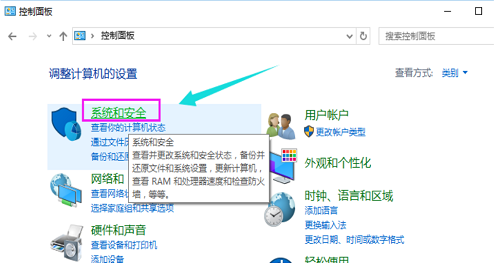
4,点击“电源选项”进入下一步
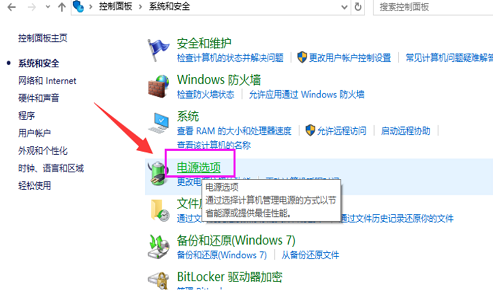
5,点击“选择电源按钮功能”选项
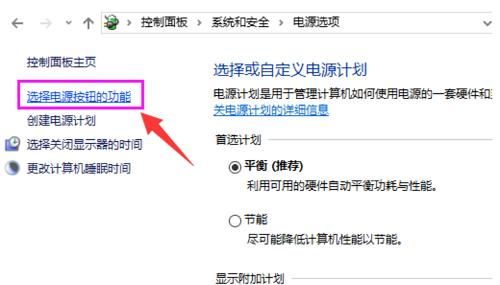
6,点击上方“更改当前不可用设置”链接
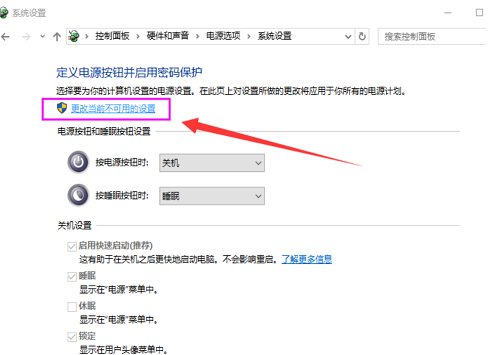
以上就是win10快速启动怎么设置 win10设置快速启动方法教程的全部内容了。如果你也想设置win10快速启动,你可以参考小编上述方法来解决哦。更多静教程请关注老白菜。
推荐阅读
"Win10累积更新卡在无限重启阶段的修复策略"
- win11系统无法识别移动硬盘怎么办 2024-05-06
- win11系统dns异常无法上网怎么办 2024-05-04
- win11系统如何调整鼠标速度 2024-05-03
- win11系统不显示wifi列表怎么办 2024-05-01
win10系统设置虚拟内存教程分享
- win11系统如何查看内存条卡槽数量 2024-04-29
- win11系统怎么开启节能模式 2024-04-29
- win11系统usb接口无法识别设备如何解决 2024-04-28
- win11系统如何添加网络打印机 2024-04-26
老白菜下载
更多-
 老白菜怎样一键制作u盘启动盘
老白菜怎样一键制作u盘启动盘软件大小:358 MB
-
 老白菜超级u盘启动制作工具UEFI版7.3下载
老白菜超级u盘启动制作工具UEFI版7.3下载软件大小:490 MB
-
 老白菜一键u盘装ghost XP系统详细图文教程
老白菜一键u盘装ghost XP系统详细图文教程软件大小:358 MB
-
 老白菜装机工具在线安装工具下载
老白菜装机工具在线安装工具下载软件大小:3.03 MB










